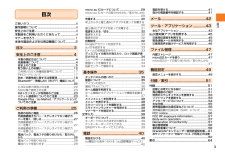Q&A
取扱説明書・マニュアル (文書検索対応分のみ)
"ホーム画面"1 件の検索結果
"ホーム画面"190 - 200 件目を表示
全般
質問者が納得消してしまったならわかるけど
消えてしまったなら不具合かもしれないから
修理に出したほうがいいよ!
4851日前view121
iiこのたびはARROWS Z ISW13F (以下、 「ISW13F」 または 「本製品」とします)をお買い上げいただき、誠にありがとうございました。ご使用の前に 『ISW13F設定ガイド』 『取扱説明書』(本書)をお読みいただき、正しくお使いください。お読みになった後は、いつでも見られるようお手元に大切に保管してください。『取扱説明書』(本書)を紛失されたときは、auショップもしくはお客さまセンターまでご連絡ください。■『ISW13F設定ガイド』 /『取扱説明書』(本書)主な機能の主な操作のみ説明しています。 さまざまな機能のより詳しい説明については、ISW13Fで利用できる『取扱説明書』アプリケーションやauホームページより『取扱説明書詳細版』をご参照ください。http://www.au.kddi.com/torisetsu/index.html■『取扱説明書』アプリケーションISW13Fでは、 本体内で詳しい操作方法を確認できる『取扱説明書』 アプリケーションを利用できます。また、機能によっては説明画面からその機能を起動することができます。ホーム画面で → 「ISW13F取扱説明書」■ For T...
iiこのたびはARROWS Z ISW13F (以下、「ISW13F」または「本製品」と表記します)をお買い上げいただき、誠にありがとうございました。ご使用の前に『ISW13F設定ガイド』 『取扱説明書』(付属品)または本書をお読みいただき、正しくお使いください。お読みになった後は、いつでも見られるようお手元に大切に保管してください。『取扱説明書』(付属品)を紛失されたときは、auショップもしくはお客さまセンターまでご連絡ください。■『ISW13F設定ガイド』 /『取扱説明書』(付属品)主な機能の主な操作のみ説明しています。さまざまな機能のより詳しい説明については、ISW13Fで利用できる『取扱説明書』アプリケーションやauホームページより『取扱説明書詳細版』(本書)をご参照ください。http://www.au.kddi.com/torisetsu/index.html■『取扱説明書』アプリケーションISW13Fでは、本体内で詳しい操作方法を確認できる『取扱説明書』アプリケーションを利用できます。また、機能によっては説明画面からその機能を起動することができます。ホーム画面で →「ISW13F取扱説明書」■ F...
目次3目次ごあいさつ................................................................ii操作説明について....................................................ii安全上のご注意........................................................ii本製品をご利用いただくにあたって.....................iiマナーを守ろう.......................................................1本体付属品および主な周辺機器について.............2目次............................................................3安全上のご注意.................................... 4本書の表記方法について...........................................4免責事項について.......
安全上のご注意4安全上のご注意■ 掲載されているキー表示について本書では、キーの図を以下のように省略しています。■ 項目/アイコン/ボタンなどを選択する操作の表記方法について本書では、操作手順を以下のように表記しています。タップとは、ディスプレイに表示されているボタンやアイコンを指で軽く叩いて選択する動作です (wP.35)。※本書で明記していない場合は、操作手順はホーム画面からの操作を説明しています。■ 掲載されている画面表示について本書に記載されている画面は、実際の画面とは異なる場合があります。また、画面の上下を省略している場合がありますので、あらかじめご了承ください。◎本書では、本体カラー「グロッシーレッド」のお買い上げ時の表示(壁紙、アイコンなどのデザインテーマ)を例に説明していますが、実際のキーや画面とは字体や形状が異なっていたり、一部省略している場合があります。また、本書のイラストと本製品の形状が異なることがあります。あらかじめご了承ください。◎本書では「microSD TM メモリカード(試供品)」および「microSDHC TM メモリカード(市販品)」の名称を、「microSDカード」もしく...
目次2目次ごあいさつ...................................................................................................ii操作説明について.......................................................................................ii安全上のご注意...........................................................................................ii本製品をご利用いただくにあたって........................................................iiマナーを守ろう...........................................................................................ii本体付属品および主な周辺機器について...............
安全上のご注意6■ 掲載されているキー表示について本書では、キーの図を以下のように省略しています。■ 項目/アイコン/ボタンなどを選択する操作の表記方法について本書では、操作手順を以下のように表記しています。タップとは、ディスプレイに表示されているボタンやアイコンを指で軽く叩いて選択する動作です(wP.28)。※本書で明記していない場合は、操作手順はホーム画面からの操作を説明しています。■ 掲載されている画面表示について本書に記載されている画面は、実際の画面とは異なる場合があります。また、画面の上下を省略している場合がありますので、あらかじめご了承ください。本書の表記では、画面上部のアイコン類などは、省略されています。◎本書では、本体カラー「グロッシーレッド」のお買い上げ時の表示(壁紙、アイコンなどのデザインテーマ)を例に説明していますが、実際のキーや画面とは字体や形状が異なっていたり、一部省略している場合があります。また、本書のイラストと本製品の形状が異なることがあります。あらかじめご了承ください。◎本書では「microSDTMメモリカード(試供品)」および「microSDHCTMメモリカード(市販品)」の...
ご利用の準備26fお知らせLED*赤色点灯:充電中*緑色1回点灯:電源オン*電話着信中や未確認の不在着信、新着メールの通知があるとき(通知設定時)などは、設定に従って点灯します。g受話口(レシーバー)通話中に相手の声がここから聞こえます。h近接センサー 近接センサーは、通話中にタッチパネルの誤動作を防ぐためのセンサーです。センサー部分にシート類(覗き見防止シートなど)やシールなどを貼り付けると、近接センサーが誤動作する場合があります。iRGBセンサー 周囲の環境に合わせて画面の色味や明るさを自動調整します。jディスプレイ(タッチパネル)指でなぞって画面をスクロールしたり、項目を指で軽く叩いて選択します。kメニューキーM現在の画面で使用できるオプションメニューを表示します。l温度・湿度センサー周囲の温度・湿度を測定します。mホームキーAホーム画面に戻ります。1秒以上押して最近使用したアプリケーションを表示します。n送話口(マイク) 自分の声をここから送ります。音声を録音するときにも使用します。背面のマイクは雑音の検知などに使用します。oバックキーR前の画面に戻ります。pストラップホール -名称 説明qワンセグ/...
ご利用の準備32f microUSBプラグを持ってまっすぐ引き抜き、外部接続端子カバーを閉じる◎ISW13FとパソコンをmicroUSBケーブル01(別売)で接続しても充電ができます。パソコン上に「新しいハードウェアの検索ウィザードの開始」画面が表示された場合は、「キャンセル」を選択してください。◎充電後は水分やほこりなどの侵入を防ぐために、外部接続端子カバーをしっかり閉じてください。( wP.27 「外部接続端子カバー/ステレオイヤホン端子カバーを閉じる」)a Cを2秒以上押すお知らせLEDが緑色に点灯し、ISW13Fが1回振動します。しばらくすると、ロック画面が表示されます。b ロック画面の を右にスライドロックが解除され、ホーム画面が表示されます。◎初めて電源を入れたときは「はじめに」の画面が表示されます。◎初めて M や を押したときは、操作方法に関するガイドが表示されます。「以後表示しない」にチェックを付けると、次回から表示されなくなります。a 携帯電話オプションメニューが表示されるまで、 Cを押したままにするb 「電源を切る」 →「OK」お買い上げ後、初めて電源を入れたときは、「はじめに」の画面が...
電話41◎ご利用を希望されない場合は、お申し込みによりau国際電話サービスを取り扱わないようにすることもできます。au国際電話サービスに関するお問い合わせ:au電話から(局番なしの) 157 番(通話料無料)一般電話から 0077-7-111 (通話料無料)受付時間 毎日9:00~20:00◎海外へ電話を転送できます。a 電話がかかってくるb 「応答」をタップ*スリープモード中やロック画面などに着信した場合は、対応するアイコンを右にドラッグしてください。*M を1秒以上押しても応答できます。c 通話が終了したら「終話」*M を押しても通話を終了できます。a ホーム画面で M →「本体設定」 →「プロフィール」お客様の電話番号などが表示されます。*NX!電話帳の連絡先一覧でも自分の電話番号を確認できます。電話を受ける自分の電話番号を確認する
基本操作38ISW13Fにインストールしたアプリケーションのアイコンが表示されます。アプリケーションのアイコンをタップすると、アプリケーションを起動できます。a ホーム画面で をタップメインメニューが表示されます。*メインメニューで / をタップすると、アプリケーション一覧表示/ウィジェット一覧表示を切り替えます。*タイル表示/リスト表示を切り替える場合は M →「タイル/リスト表示」をタップします。* をタップすると、「名前順」「ダウンロード順」「利用頻度順」「カテゴリ」でソートできます。*M →「表示パターン」をタップすると、メインメニューに表示するアイコンの数を変更することができます(アイコン表示カスタマイズ)。ただし、「カテゴリ」でソートしている場合は操作できません。*タイル表示で をタッチしてスライダーを表示→移動する位置へドラッグすると、ページを切り替えることができます。b 起動する機能/項目をタップ*アプリケーションアイコンをタップしてそれぞれの機能を使用すると、機能によっては通信料が発生する場合があります。ISW13Fは、 メニューキー (M )を押して表示するオプションメニューと、入力欄や項...
- 1